金舟投屏怎么设置录制视频质量 金舟投屏设置录制视频质量教程
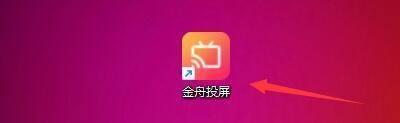
金舟投屏设置录制视频质量教程
设置录制视频质量的步骤
金舟投屏作为一款功能强大的手机投屏软件,不仅支持高清画质和稳定的连接,还提供了详细的设置选项以满足不同用户的需求。以下是设置录制视频质量的详细步骤:
打开软件并进入设置
首先,打开金舟投屏软件,点击右上角的三条横线菜单图标。接着,在下拉选项列表中选择“设置”进入。
设置录屏选项
在设置界面中,点击左侧菜单栏中的“录屏”选项。这里你可以找到与录制视频质量相关的设置。
调整视频质量
在录屏设置界面中,找到右侧的“视频质量”选项。点击下拉按钮,你可以看到不同的视频质量等级可供选择。根据你的需求和设备性能,选择一个合适的质量等级进行设置。
提高录制视频质量的额外建议
除了基本的设置外,还有一些额外的方法可以帮助你提高录制视频的质量:
调整视频格式
如果你在使用金舟录屏大师时遇到画面卡顿的情况,可以尝试调整视频格式和画质设置。将视频格式设置为AVI,并将画质设置为流畅,之后再进行录制保存。
选择合适的分辨率
在设置手机投屏分辨率时,选择一个合适的分辨率也可以帮助提高视频质量。根据你的设备和需求,选择一个既能保证流畅度又能保证画质的分辨率。
注意事项
- 在进行任何设置更改之前,请确保你已经备份了重要数据,以防万一出现问题导致数据丢失。
- 不同的设备可能对视频质量的要求有所不同,请根据自己的实际情况进行调整。
- 如果你在使用过程中遇到任何问题金舟投屏的官方文档或联系客服获取帮助。
通过以上步骤和建议,你应该能够成功设置金舟投屏的录制视频质量,享受更好的投屏体验。
本篇文章所含信息均从网络公开资源搜集整理,旨在为读者提供参考。尽管我们在编辑过程中力求信息的准确性和完整性,但无法对所有内容的时效性、真实性及全面性做出绝对保证。读者在阅读和使用这些信息时,应自行评估其适用性,并承担可能由此产生的风险。本网站/作者不对因信息使用不当或误解而造成的任何损失或损害承担责任。
